Как включить/отключить проверку входа в Твиттер
Twitter, являющийся одной из наиболее часто используемых платформ социальных сетей в мире, должен уделять внимание безопасности своих пользователей. И они не разочаровывают. Если вы хотите защитить свою учетную запись Twitter с помощью двухэтапной проверки, Twitter предоставляет официальную настройку под названием «Подтверждение входа». Все, что вам нужно сделать, это настроить и включить проверку входа в Twitter, чтобы добавить дополнительное поле аутентификации при входе в систему. Если вы не хотите его использовать, мы поделимся инструкциями по отключению проверки входа с веб-сайта и iOS/Android. приложение здесь, в этом руководстве.
Contents [show]
Включить/отключить проверку входа в Twitter
Давайте сначала посмотрим на процедуру для приложения Twitter. Я буду использовать шаги и скриншоты из приложения для iOS, но для Android процедура остается той же с небольшими изменениями.
Приложение Twitter
1. Запустите приложение и перейдите на экран своего профиля, нажав на Me вкладка в правом нижнем углу.
2. В профиле своей учетной записи коснитесь значка значок передач(Настройки) рядом с изображением профиля.
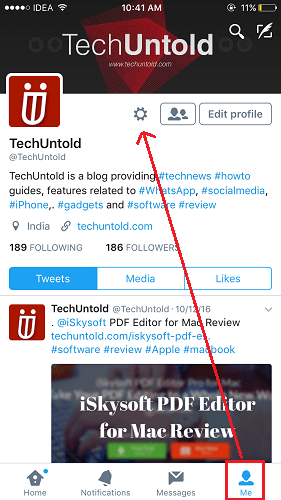
3. Далее выберите Настройки и конфиденциальность.
4. На следующем экране нажмите Аккаунт.
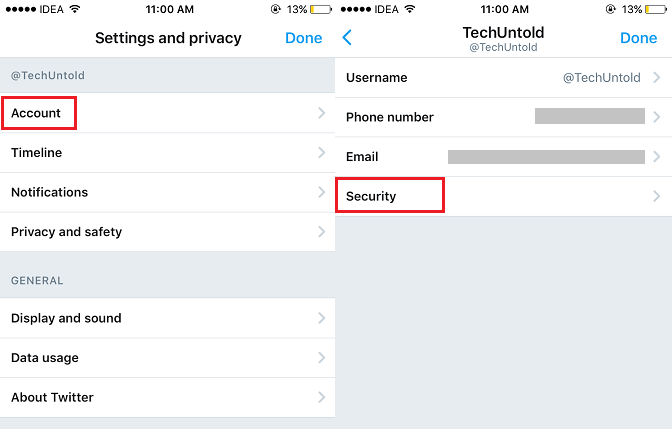
5. Теперь выберите Безопасность.
6. В разделе «Безопасность» переключите Подтверждение входа переключитесь на Вкл. и нажмите на подтвердить.
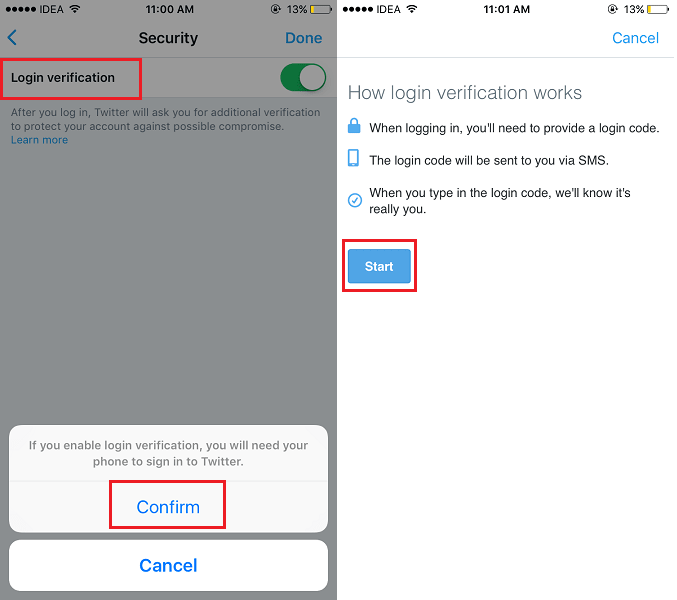
7. В следующих нескольких шагах вам нужно будет его настроить. Нажать на старт чтобы начать работу.
8. Чтобы продолжить, введите пароль своей учетной записи Twitter и нажмите проверить.
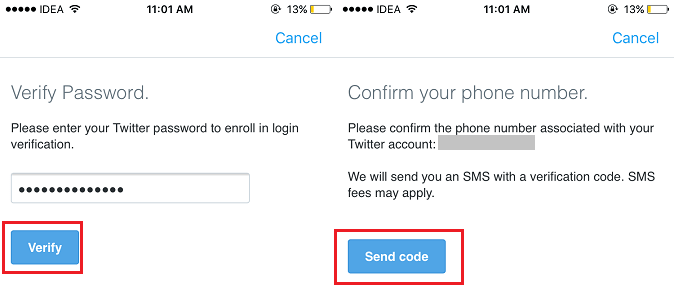
9. Это приведет вас к экрану, где вам нужно будет подтвердить свой номер телефона, связанный с учетной записью. Нажать на Отправить код.
10. Вы получите код на номер телефона. Введите его и коснитесь Отправить.
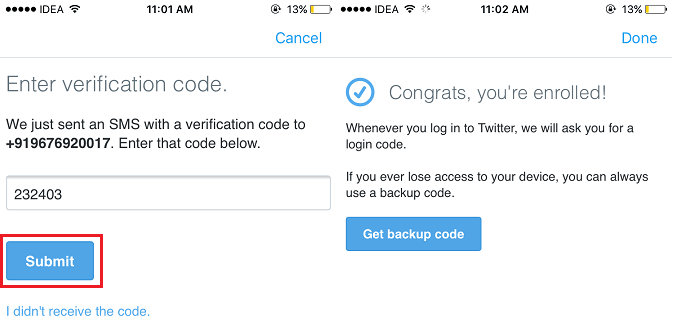
Вот и все! Вы должны увидеть экран, сообщающий об успешной активации.
Читайте также: Как отключить прямые сообщения в Twitter
Cайт
1. Посетите веб-сайт Twitter и войдите в систему, используя свои учетные данные.
2. Нажмите на изображение профиля в правом верхнем углу и выберите «Настройки и конфиденциальность».
3. Затем выберите «Учетная запись» на левой боковой панели.
4. В разделе «Безопасность» отметьте Проверка запросов на вход in Подтверждение входа.
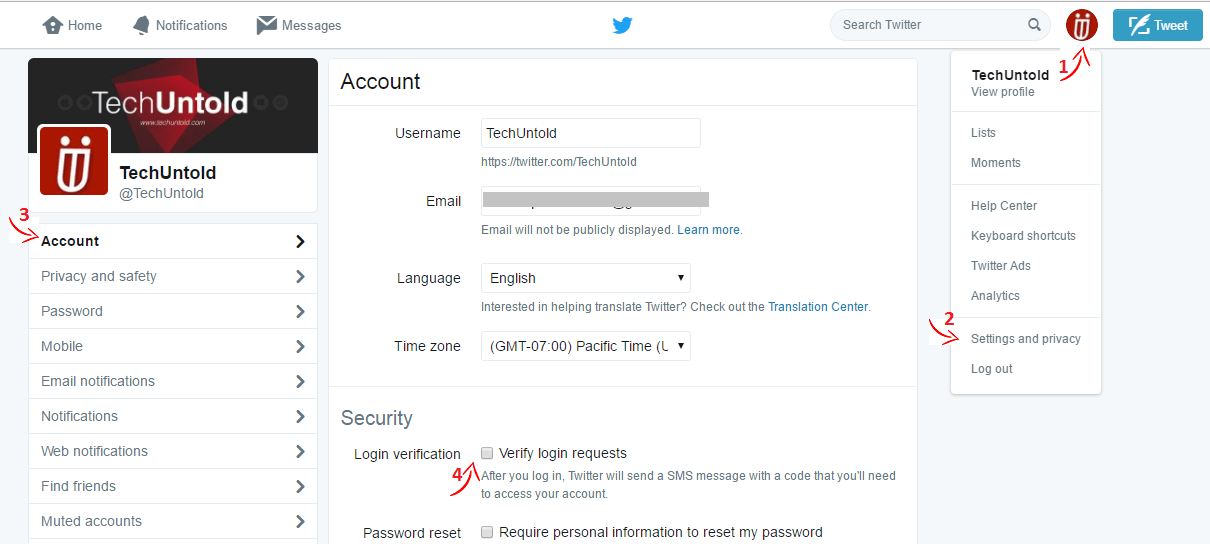
Следующие шаги такие же, как и в приложении Twitter, упомянутом выше, начиная с шага 7.
Что делает проверка входа?
Включение проверки входа повышает безопасность вашей учетной записи Twitter. После его включения всякий раз, когда вы пытаетесь войти в Twitter, пароля будет недостаточно, чтобы войти. Вам также потребуется ввести код, отправленный на ваш зарегистрированный номер мобильного телефона, когда вы пытаетесь войти в систему.
Таким образом, даже если кто-то знает ваш пароль, он не сможет войти в вашу учетную запись.
Вы всегда можете отключить проверку входа, когда захотите, выполнив ту же процедуру, но отключив или сняв флажок «Подтверждение входа».
Читайте также: 3 простых способа твитнуть более 140 символов в Твиттере
Мы надеемся, что вы смогли включить или отключить проверку входа в Твиттер. Если вы столкнулись с какой-либо проблемой, сообщите нам об этом в комментариях ниже.
последние статьи